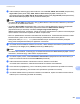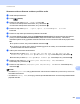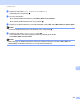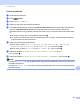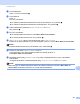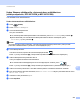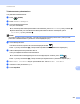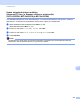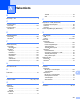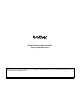Software User's Guide
Table Of Contents
- OHJELMISTON KÄYTTÖOPAS
- Sisällysluettelo
- Osa I: Laitteen toimintonäppäimet
- Osa II: Windows®
- 2 Tulostaminen
- Brother-tulostinohjaimen käyttäminen
- Asiakirjan tulostus
- Kaksipuolinen tulostus
- Samanaikainen skannaus, tulostus ja faksien lähetys
- Tulostinohjaimen asetukset
- Tulostinohjaimen asetusten käyttäminen
- Windows®-tulostinohjaimen ominaisuudet
- Perusasetukset-välilehti
- Lisäasetukset-välilehti
- Lisävarusteet-välilehti
- Tuki
- BR-Script 3 -tulostinohjaimen toiminnot (PostScript® 3™ -emulointi)
- Status Monitor
- 3 Skannaus
- Asiakirjan skannaus TWAIN-ohjainta käyttämällä
- Asiakirjan skannaus WIA-ohjaimen avulla (Windows® XP / Windows Vista® / Windows® 7)
- Asiakirjan skannaus WIA-ohjaimen avulla (Windowsin valokuvavalikoima sekä faksaus- ja skannaustoiminnot)
- ScanSoft™ PaperPort™ 12SE:n ja tekstintunnistusohjelman (NUANCE™) käyttö
- Tiedostojen katselu
- Tiedostojen järjestäminen kansioihin
- Linkit muihin sovelluksiin
- ScanSoft™ PaperPort™ 12SE:n ja tekstintunnistusohjelman avulla kuvan teksti voidaan muuntaa muokattavaksi tekstiksi
- Tiedostojen tuonti muista sovelluksista
- Tiedostojen vienti muihin muotoihin
- ScanSoft™ PaperPort™ 12SE:n ja tekstintunnistusohjelman poisto
- 4 ControlCenter4
- Yleistä
- ControlCenter4:n käyttö perustilassa
- Skannaa-välilehti
- PC-FAX-välilehti (MFC-9460CDN, MFC-9465CDN ja MFC-9970CDW)
- Laiteasetukset-välilehti
- Tuki-välilehti
- ControlCenter4:n käyttö lisäominaisuuksien tilassa
- Skannaa-välilehti
- PC-Copy-välilehti
- PC-FAX-välilehti (MFC-9460CDN, MFC-9465CDN ja MFC-9970CDW)
- Laiteasetukset-välilehti
- Tuki-välilehti
- Mukautettu välilehti
- 5 Etäasetusohjelma (MFC-9460CDN, MFC-9465CDN ja MFC-9970CDW)
- 6 Brotherin PC-FAX-ohjelmisto (MFC-9460CDN, MFC-9465CDN ja MFC-9970CDW)
- 7 Palomuuriasetukset (verkkokäyttäjät)
- 2 Tulostaminen
- Osa III: Apple Macintosh
- 8 Tulostus ja faksaus
- 9 Skannaus
- 10 ControlCenter2
- 11 Etäasetusohjelma
- Osa IV: Scan-näppäimen käyttö
- 12 Skannaus (USB-kaapelin käyttäjille)
- 13 Verkkoskannaus
- Ennen verkkoskannauksen käyttämistä
- Scan-näppäimen käyttö verkossa
- Skannaa sähköpostiin
- Skannaa sähköpostiin (sähköpostipalvelin, DCP-9270CDN, MFC-9460CDN, MFC-9465CDN ja MFC-9970CDW)
- Skannaa kuvaksi
- Skannaa tekstintunnistusohjelmaan
- Skannaa tiedostoon
- Skannaa FTP:hen
- Skannaa palvelimelle
- Uuden Skannaa sähköpostiin -oletusasetuksen määrittäminen (sähköpostipalvelin, DCP-9270CDN ja MFC-9970CDW)
- Uuden oletustiedostokoon määritys (Skannaa FTP:hen- ja Skannaa verkkoon -toiminnoille) (DCP-9055CDN, MFC-9460CDN ja MFC-9465CDN)
- Hakemisto
- brother FIN
Verkkoskannaus
247
13
i Anna käyttäjänimi.
Paina OK ja siirry vaiheeseen j.
j Anna salasana.
Paina OK.
Tee jokin seuraavista:
Jos valitset erottelutarkkuusasetuksissa värin tai harmaasävyn, siirry kohtaan k.
Jos valitset erottelutarkkuusasetuksissa mustavalkoisen, siirry kohtaan l.
k Valitse tiedostokoko painamalla Pieni, Keskisuuri tai Suuri.
Siirry kohtaan l.
l Tee jokin seuraavista:
Jos haluat aloittaa skannauksen, paina Mono Start tai Colour Start.
Jos haluat vaihtaa tiedostonimeä, siirry kohtaan m.
m Tuo Tiedostonimi näkyviin painamalla d tai c. Paina Tiedo stonimi.
Paina a tai b, valitse tiedostonimi, jota haluat käyttää, ja paina OK. Paina Mono Start tai Colour Start.
Vinkki
Jos haluat vaihtaa tiedostonimen manuaalisesti, siirry vaiheeseen n.
n Paina a tai b ja valitse <Manuaalinen>. Paina OK.
Anna tiedostonimi, jota haluat käyttää (enintään 64 merkkiä) ja paina OK.
Paina Mono Start tai Colour Start.
o Nestekidenäytössä näkyy Yhdistetään. Kun yhteys verkkopalvelimeen on luotu, laite aloittaa
skannauksen.
Jos käytät valotustasoa, nestekidenäytössä näkyy Seuraava sivu?. Paina Kyllä tai Ei.
Vinkki
Skannaustyyppi on WWW-pohjaisessa hallinnassa valittujen asetusten mukainen. Mono Start- tai
Colour Start -vaihtoehdon painaminen ei muuta skannausasetuksia.